Come aggiornare lo stato di WhatsApp direttamente dalla Galleria/Rullino fotografico
Nello stato WhatsApp, le persone possono inserire il proprio stato come foto, video o GIF. Dalla scheda di stato stessa, puoi caricare qualsiasi media. Ma se vuoi aggiorna lo stato di WhatsApp direttamente dalla Galleria/Rullino fotografico, quindi segui questo articolo.
Questo metodo mostra come pubblicare lo stato di WhatsApp dal rullino fotografico per Android e iPhone. Suppongo che tu abbia già l’immagine nel rullino fotografico o l’abbia già scaricata nella galleria.
Contenuti
Aggiorna lo stato di WhatsApp dalla Galleria/Rullino foto
Sia per Android che per iPhone sto mostrando i passaggi utilizzando un’immagine da caricare nello stato di WhatsApp.
Android
1) Apri la galleria sul tuo dispositivo. E cerca l’immagine che desideri condividere direttamente con lo stato di WhatsApp.
2) Toccare la foto. Vedrai varie opzioni. Le opzioni variano a seconda dei dispositivi. Per pubblicare più foto o video nello stato di WhatsApp, puoi selezionare più di una foto o un video.
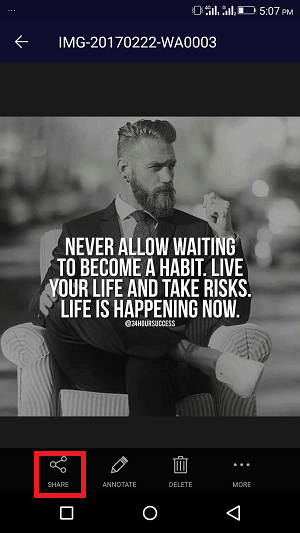
3) Toccare l’icona di condivisione. Apparirà con l’elenco delle app in cui desideri condividere una foto.
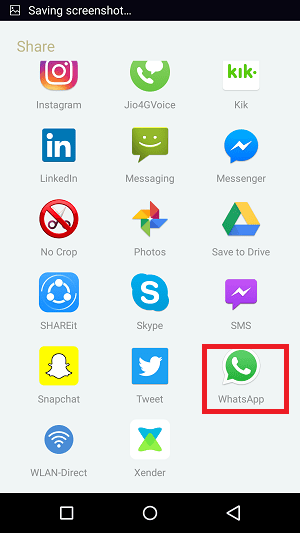
4) Seleziona WhatsApp; questo aprirà l’app WhatsApp.
5) In WhatsApp, vedrai una schermata in cui puoi inviare la foto a chiunque. Ma devi toccare ‘Il mio stato’ che si trova nella parte superiore dello schermo.
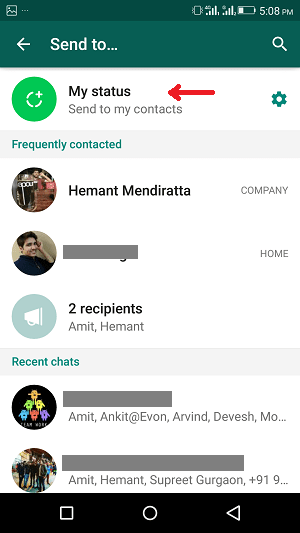
6) Toccare l’icona di fine. Ora puoi modificare la foto: disegnare, aggiungere adesivi, didascalie, ecc. Alla foto e inviarla.
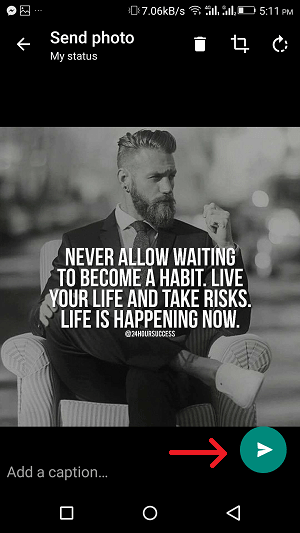
iOS
La procedura per iOS è praticamente la stessa di quella per Android. Segui i passaggi seguenti per caricare la foto nello stato di WhatsApp direttamente da Rullino foto in iPhone/iPad.
1) Apri la foto nel Rullino fotografico. In basso a sinistra vedrai un’icona di caricamento, toccala.

2) Apparirà un elenco di opzioni dove vedrai le app. Devi selezionare WhatsApp. Per caricare più foto su WhatsApp Status, puoi selezionare più di un’immagine.
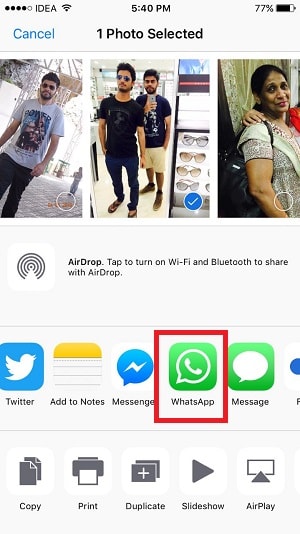
3) Una volta aperto WhatsApp, devi selezionare Il mio stato in alto.
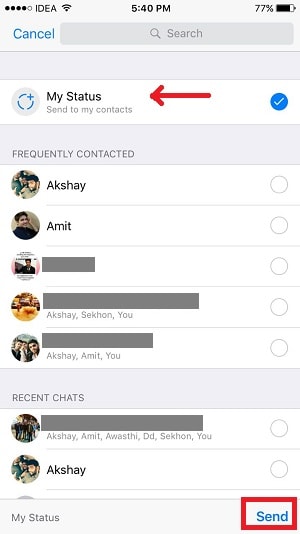
4) Dopo aver selezionato Il mio stato, vedrai l’invio in basso a destra. Basta toccare il pulsante di invio.
5) Infine, puoi aggiungere testo ed emoticon all’immagine e toccare il pulsante di invio per impostarlo come stato.

DEVI LEGGERE: Come unire foto o schermate insieme su iPhone e Android
Le parole finali
Per iPhone e Android, non è necessaria alcuna app di terze parti per caricare lo stato di WhatsApp direttamente dalla Galleria/Rullino foto. Usando il metodo sopra puoi anche pubblicare video, gif sullo stato di Whatsapp oltre alle immagini.
E se vuoi nascondere il tuo ultimo visto, dai un’occhiata questo post di istruzioni.
Facci sapere se hai domande!
ultimi articoli